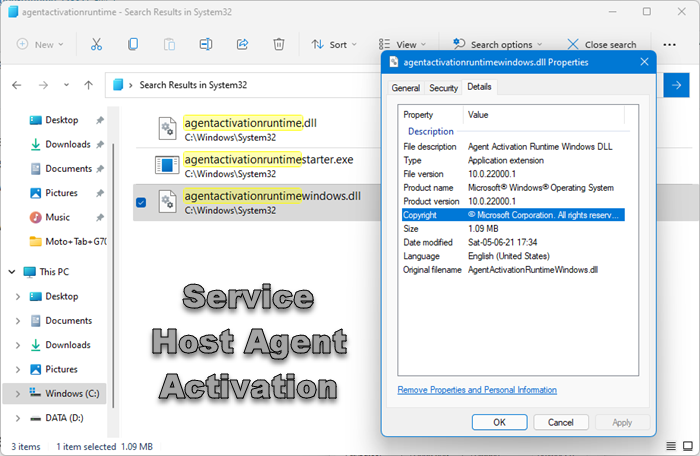El Administrador de tareas de Windows muestra el uso general de recursos por parte de todos los procesos y aplicaciones que se ejecutan en su computadora. De esa manera, también puede verificar si hay algún proceso en segundo plano que utilice más recursos de memoria de los previstos. Service Host Agent Activation Runtime es una de esas entradas en el Administrador de tareas que ocupa MUCHOS recursos y aumenta el uso de la memoria. Entonces, ¿qué es exactamente este proceso y cómo deshabilitarlo? Intentaremos responder a estas 2 preguntas en esta publicación.
¿Qué es el proceso de tiempo de ejecución de activación de Service Host Agent?
El proceso legítimo de tiempo de ejecución de activación de Service Host Agent se encuentra en la carpeta System32. Los archivos involucrados son:
agentactivationruntimestarter.exeagentactivationruntime.dllagentactivationruntimewindows.dll
La descripción dice Aplicación desconocida o Extensión de aplicación o Tiempo de ejecución para activar aplicaciones de agente conversacional. Es un proceso relacionado con el controlador de audio que se activa cuando usa Cortana.
La ruta al servicio Agent Activation Runtime (AarSvc) es:
C:\WINDOWS\system32\svchost.exe-k AarSvcGroup-p
Es posible que vea un número aleatorio adjunto a este servicio.
¿Cómo desactivo el tiempo de ejecución de activación del agente del host del servicio?
Dado que Windows 11 ya no usa Cortana tiene poco sentido mantener esta tarea habilitada, especialmente cuando se trata de un acaparamiento de memoria. ¡Veamos cómo desactivarlo!
Abra el Administrador de tareas. Cambie a la pestaña Inicio. Haga clic con el botón derecho en Cortana, seleccione Desactivar. El tipo de inicio cambia a Deshabilitado.
¡Veamos los pasos anteriores con un poco más de detalle a continuación!
Abre el Administrador de tareas y cambia a la pestaña Inicio.
Debajo, busque a Cortana.
Cuando lo encuentre, haga clic con el botón derecho en la entrada y seleccione el Opción deshabilitada.
A continuación, deberá cambiar el comportamiento de inicio del servicio. Por lo tanto, inicie el Administrador de servicios.
Cuando se abre la ventana del editor de servicios, busque el Tiempo de ejecución de activación del agente bajo el encabezado Nombre.
A continuación, haga clic con el botón derecho en la entrada y seleccione la opción Propiedades.
Presione el botón desplegable junto a Tipo de inicio y cambie el Tipo de inicio a Deshabilitado.
Alternativamente, puede usar el truco del Registro. Para ello, abre el Editor de Registro. Navegue a la siguiente dirección de ruta:
HKEY_LOCAL_MACHINE/SYSTEM/CurrentControlSet/Services
Luego, en la lista, busque las entradas”AarSvc”y”AarSvcXYZ”.
Elija AarSvc y muévase a el panel derecho.
Allí, haga doble clic en Inicio y cambie los datos del valor de 3 a 4.
3=Manual4=Deshabilitado.
La base debe permanecer en hexadecimal.
Repita lo mismo para AarSvc.
Una vez hecho esto, reinicie la computadora.
Esto debería solucionar su problema.
¿Qué es AarSvc?
AarSvc son las siglas de Agent Activation Runtime Service. Se encuentra en C:\Windows\System32\AarSvc.dll. El archivo es legítimo y no representa una amenaza como virus o malware.
¿Qué es el servicio UserDataSvc?
Es el Acceso a datos de usuario (UserDataSvc) Servicio que permite que las aplicaciones accedan a los datos del usuario, incluida la información de contacto, calendarios, mensajes y otros contenidos. La mayoría de las aplicaciones que se ejecutan en su sistema requieren este servicio.
¡Espero que ayude!
Relacionado: ¿Qué son los errores de tiempo de ejecución?